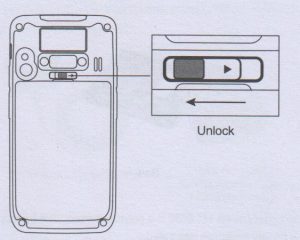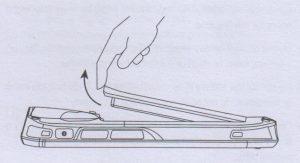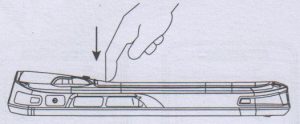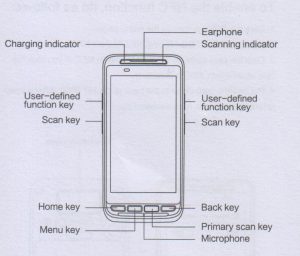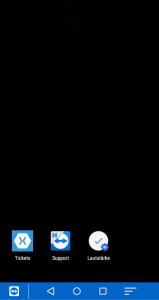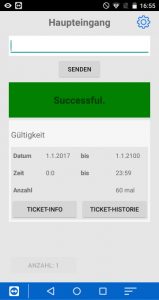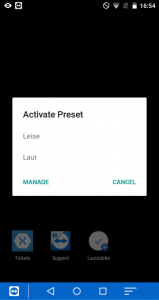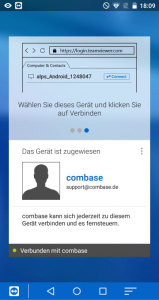1.1 Batterie herausnehmen
Der Akku des Scanners hat eine Verriegelung (siehe Bild). Schieben Sie den Schieberegler zum Entsperren nach links und nehmen Sie den Akku heraus.
1.2 Batterie einlegen
Legen Sie den Akku mit dem unteren Teil zuerst ein und verriegeln Sie den Akku wieder, in dem Sie den Schieberegler nach rechts schieben.
1.3 Scanner einschalten / ausschalten
Der Einschaltknopf befindet sich auf der rechten oberen Seite. Drücken Sie die Taste ca. 3 Sekunden um den Scanner einzuschalten. Zum Ausschalten drücken Sie die Taste ca. 2 Sekunden und bestätigen Sie den Vorgang mit „Ausschalten“ auf dem Bildschirm.
2. Anwendung
2.1. Ticketchecker
Mit den beiden seitlichen Tasten (Gelb) am Scanner und mit der gelb markierten Taste unter dem Bildschirm können die Ticketbarcodes erfasst werden. Nach der Prüfung gibt die Anwendung einen der folgenden Codes zurück.
- Successfull
- Ticket is invalid
- Ticket time is up
- Ticket is locked
- Ticket does not exist
- Ticket before time is valid
- Ticket time quota is overdrawn
Die Tasten Ticket-Info und Ticket-Historie zeigen weitere Details zum Ticket an.